在Windows 10操作系统中,用户可以通过设置锁屏界面来个性化自己的电脑,有时可能会遇到无法更改锁屏图片的问题,本文将详细介绍如何解决这一问题,并提供一些可能的原因和解决方法。
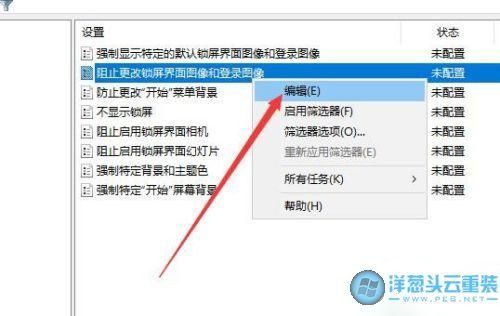
问题原因分析
1、系统权限不足:当前用户账户可能没有足够的权限来更改系统设置。
2、组策略限制:在某些组织或学校环境中,IT管理员可能通过组策略限制了用户更改锁屏图片的能力。
3、文件路径错误:尝试设置的图片文件路径不正确或文件不存在。
4、系统文件损坏:系统文件损坏可能导致设置功能异常。
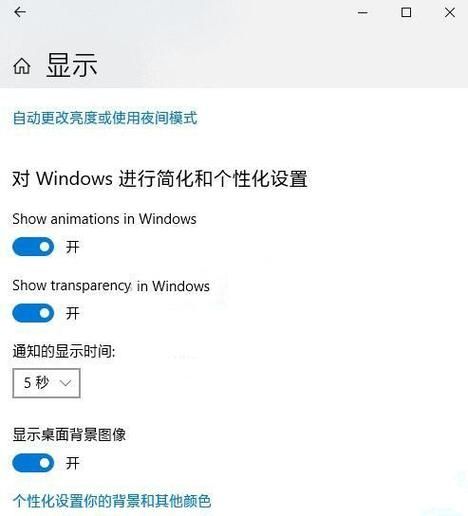
5、第三方软件冲突:安装的某些第三方软件可能与系统的个性化设置发生冲突。
6、缓存问题:系统缓存问题可能导致设置更改未能正确应用。
7、系统更新:最近的系统更新可能导致个性化设置出现问题。
8、硬件问题:虽然不常见,但硬件故障也可能导致系统设置异常。
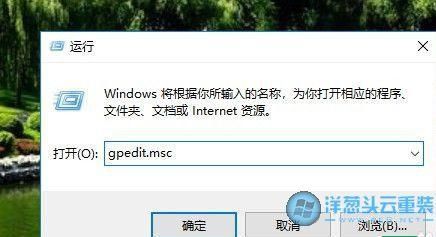
解决方法
1、以管理员身份运行:确保以管理员身份登录Windows,这样可以排除权限不足的问题。
2、检查组策略:通过运行gpedit.msc打开本地组策略编辑器,检查是否有相关策略限制了个性化设置。
3、验证图片路径:确保所选图片的路径正确,且文件存在。
4、系统文件检查器:使用系统文件检查器(SFC)扫描并修复可能损坏的系统文件。
5、禁用第三方软件:暂时禁用或卸载最近安装的第三方软件,看是否能解决问题。
6、清除缓存:尝试清除Windows资源管理器的缓存,或者重启计算机。
7、系统还原:如果问题始于最近的系统更新,可以尝试使用系统还原功能回滚到之前的状态。
8、硬件检查:虽然不太可能,但如果其他方法都无效,可以考虑检查硬件是否有问题。
详细操作步骤
1、以管理员身份运行:
点击“开始”菜单,输入“cmd”。
右键点击“命令提示符”,选择“以管理员身份运行”。
在命令提示符中输入net user administrator /active:yes,然后按Enter键。
重启电脑,使用管理员账户登录。
2、检查组策略:
按下Win + R键,输入gpedit.msc,按Enter键。
在左侧导航窗格中,依次展开“用户配置” > “管理模板” > “控制面板” > “个性化”。
在右侧窗格中,查找“阻止更改锁屏图像”设置,双击它,确保它被设置为“未配置”或“已禁用”。
3、验证图片路径:
确保图片文件存在于您指定的路径中。
尝试使用绝对路径而不是相对路径。
4、系统文件检查器:
以管理员身份打开命令提示符。
输入sfc /scannow,按Enter键。
等待扫描完成,根据提示操作。
5、禁用第三方软件:
打开“控制面板”,选择“程序和功能”。
找到最近安装的软件,点击“卸载”。
6、清除缓存:
关闭所有正在运行的程序。
按下Ctrl + Shift + Esc键打开任务管理器。
在“进程”选项卡下,找到“Windows资源管理器”,右键点击它,选择“结束任务”。
在菜单栏上点击“文件” > “新建任务”,输入“explorer.exe”,按Enter键。
7、系统还原:
按下Win + R键,输入rstrui,按Enter键。
按照屏幕上的指示选择一个还原点,然后点击“下一步”。
确认您的选择,然后点击“完成”。
8、硬件检查:
如果怀疑是硬件问题,请联系专业技术人员进行检查。
通过上述步骤,您应该能够解决Windows 10锁屏界面无法更改图片的问题,如果问题仍然存在,可能需要进一步的技术支持。


